Windows 10系统是现在很多用户喜欢用户的系统,相比与win7系统在一些方面有很大的创新,升级win10系统可以通过重装系统完成,下面给大家介绍详细操作步骤.
win10系统U盘重装怎么装?虽然win10是当前最新的系统, 微软不断维护更新, 不过任何系统都不是完美的, win10系统同样有需要重装系统的时候, 大部分用户都是使用U盘重装win10系统 。 那么下面就来看看U盘装机win10是如何操作的吧 。
1、百度搜索下载装机吧一键重装系统软件并打开 。 准备一个8GB以上的U盘 。 打开软件, 选择制作系统, 在制作U盘中选择您的U盘, 其它参数默认直接开始制作即可 。

文章插图
2、选择您想重装的系统镜像, 然后选择后点击开始制作 。
【u盘装机大师装机步骤win10 装机吧U盘装机win10系统详细教程】
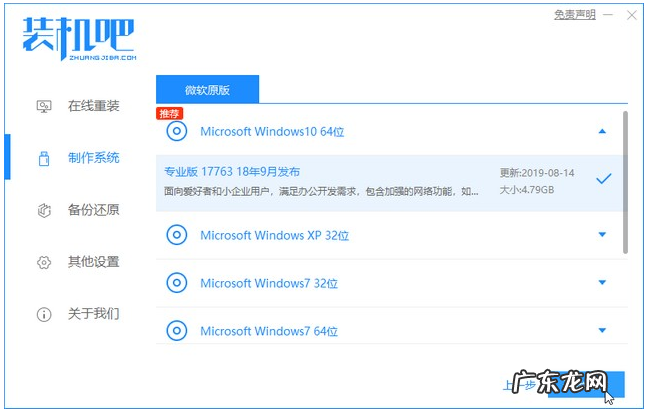
文章插图
3、接下来软件就会自动下载相关需要的文件, 请耐心等候 。

文章插图
4、请耐心等到启动U盘制作 。

文章插图
5、制作完成后直接点击返回即可 。 制作的时候可能需要的时间有些久, 请耐心等候 。
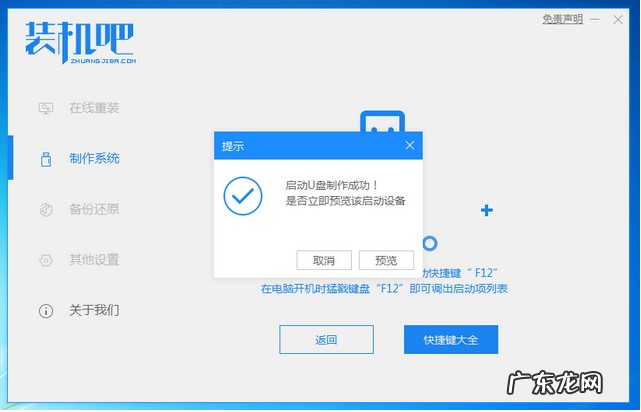
文章插图
6、把制作好的启动U盘插到电脑上, 开机快速按Esc 或Del 或F12等进入到Bios设置U盘启动 。 这里是按F12进入的快速引导菜单, 选择U盘进入 。
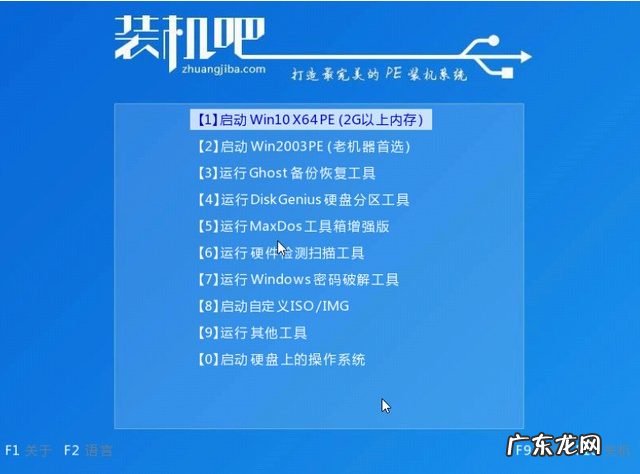
文章插图
7、进入 PE 系统后, 继续打开装机吧工具安装win10.

文章插图
8、安装完点击重启即可 。
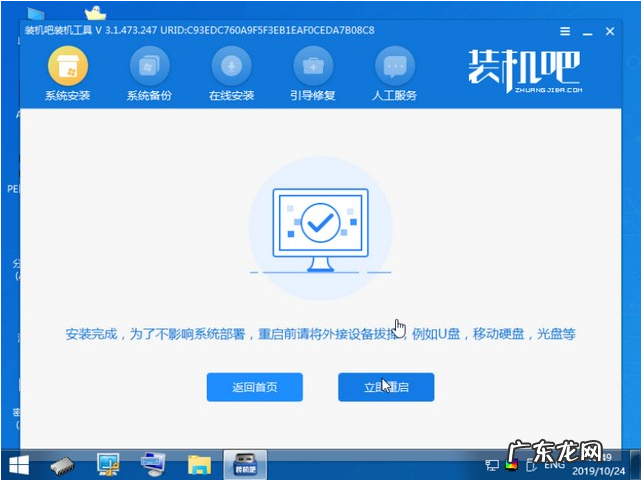
文章插图
9、安装过程中可能会多次重启, 这些都是正常现象, 请耐心等候 。
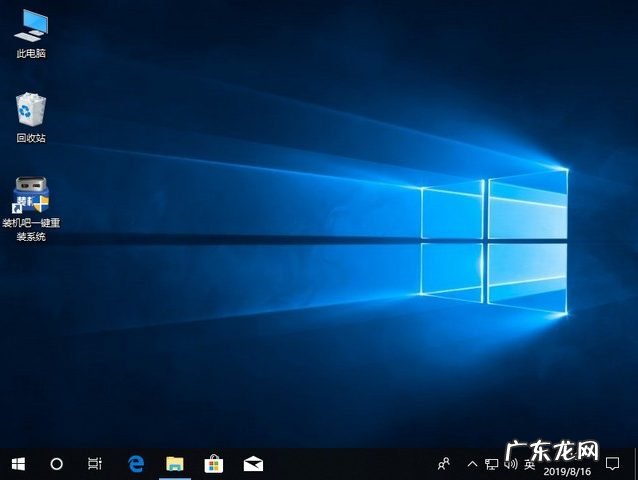
文章插图
以上就是装机win10的详细介绍啦, 希望能帮助到大家 。
- u启动pe装机工具怎么用 win1064u盘装机如何操作
- u盘装系统步骤 华顾旗舰电脑重装系统的详细步骤
- win7手动重装系统 教大家windows10装机步骤
- 怎么关闭熊猫一键装机 系统之家一键装机怎么卸载不掉的解决方法
- 一键装机软件哪个好用 一键装机win10系统详细教程步骤
- 联想小新win10重装系统 联想小新win10U盘重装系统步骤教程
- 装机助理u盘安装步骤 给大家分享装机助理一键重装系统步骤
- u盘重装win10系统步骤 电脑装系统怎么一键安装win10系统详细教程
- 黑鲨装机系统好不好 教大家使用黑鲨装机一直进不去系统怎么办
- win7删除c盘无用文件 C盘哪些文件可以删除的详细介绍
特别声明:本站内容均来自网友提供或互联网,仅供参考,请勿用于商业和其他非法用途。如果侵犯了您的权益请与我们联系,我们将在24小时内删除。
